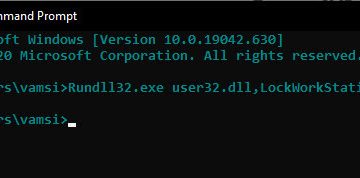Hoy en día, muchas computadoras portátiles vienen con una función de bloqueo de teclado que se puede habilitar o deshabilitar mediante una combinación de teclas. Esta característica es esencial para evitar pulsaciones accidentales de teclas mientras se realizan tareas específicas.
Varios factores, desde cambiar el dispositivo al modo tableta, problemas con los controladores o software de teclado de terceros, pueden bloquear el teclado de su computadora portátil Dell.
Para solucionar esto, presione la tecla requerida combinación para deshabilitar el bloqueo o cambiar el dispositivo al modo portátil. Si cambiar esta configuración no funciona, puede realizar las siguientes correcciones para que el teclado de su computadora portátil Dell responda nuevamente.
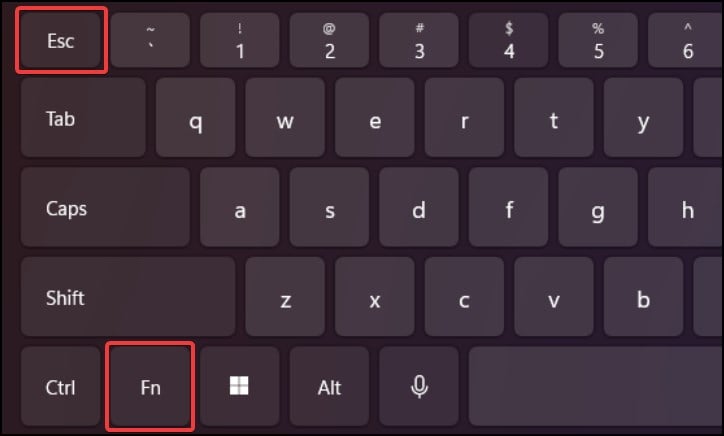
Nota: Algunas de las siguientes correcciones requieren acceso a un teclado externo o a la pantalla de Windows teclado.
Verifique el bloqueo de la tecla Fn
Si solo la fila Función no funciona, el bloqueo de la tecla Fn podría estar causando este problema. La tecla Fn, combinada con otra tecla, puede hacer que la fila Función se bloquee.
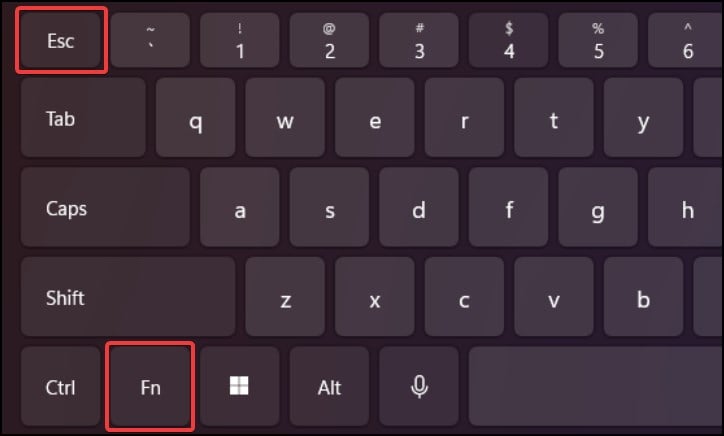
Para solucionar esto, presione las teclas (Fn + Esc) para deshabilitar el bloqueo de la tecla Fn. La combinación de desbloqueo puede diferir según el modelo de su dispositivo. Puede consultar la página de soporte de su dispositivo o el manual de instrucciones para obtener información detallada sobre la combinación de teclas.
Ejecute Dell SupportAssist
Otra solución general es ejecutar Dell SupportAssist aplicación. Este software puede diagnosticar cualquier problema relacionado con el hardware o el software de su computadora portátil Dell. Al ejecutar esto, puede verificar y resolver cualquier problema relacionado con el teclado.
Abra la aplicación Dell SupportAssist Haga clic en la pestaña Solución de problemas Seleccione”Quiero comprobar una pieza específica de hardware”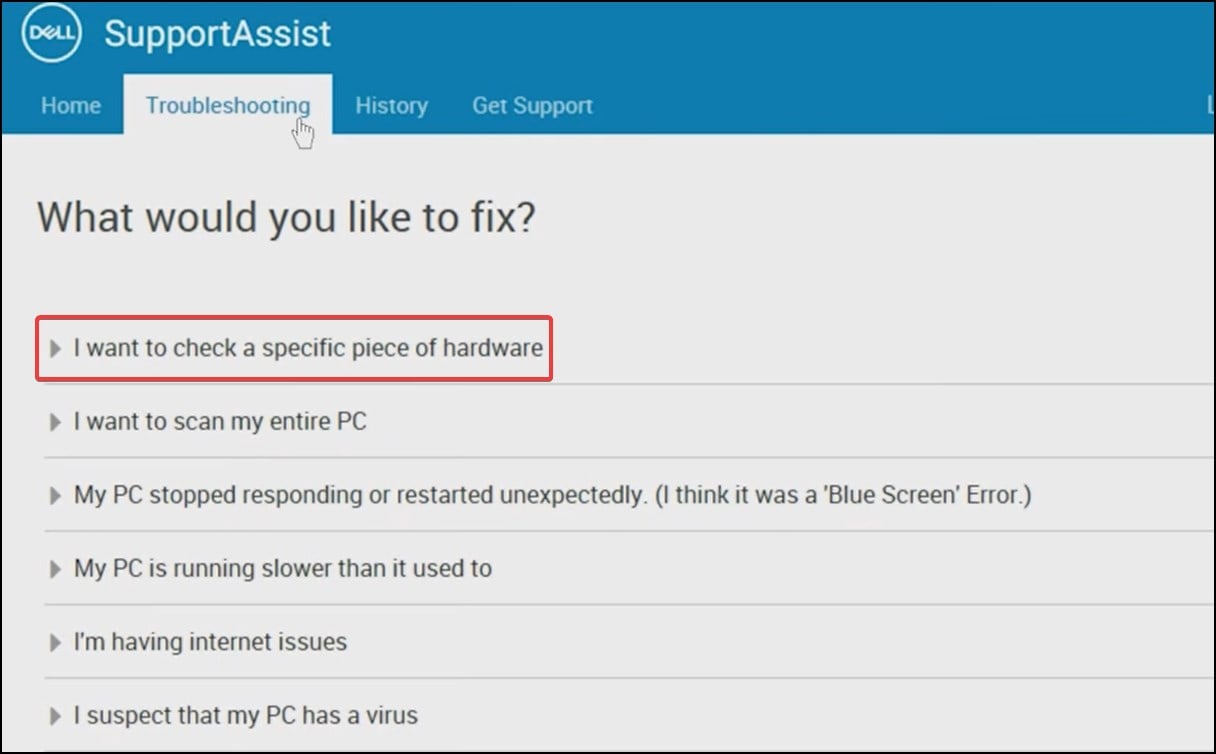
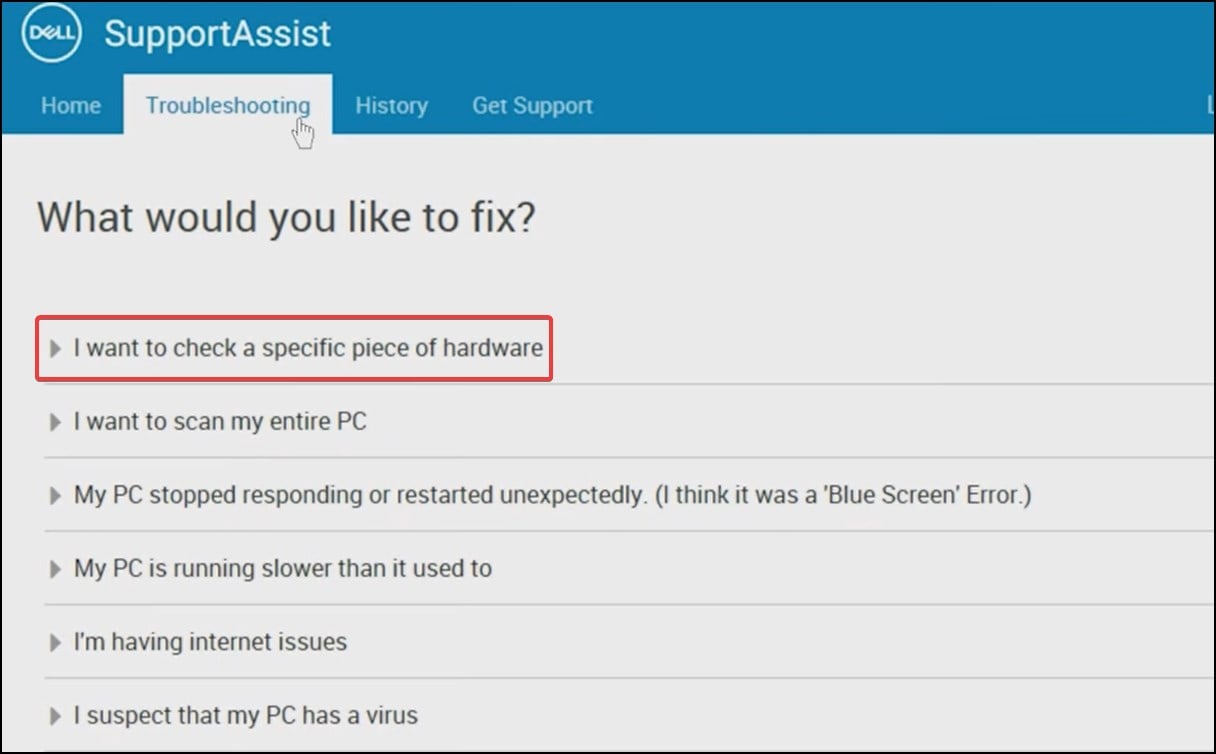 Desplácese hacia abajo y seleccione el Teclado de la lista
Desplácese hacia abajo y seleccione el Teclado de la lista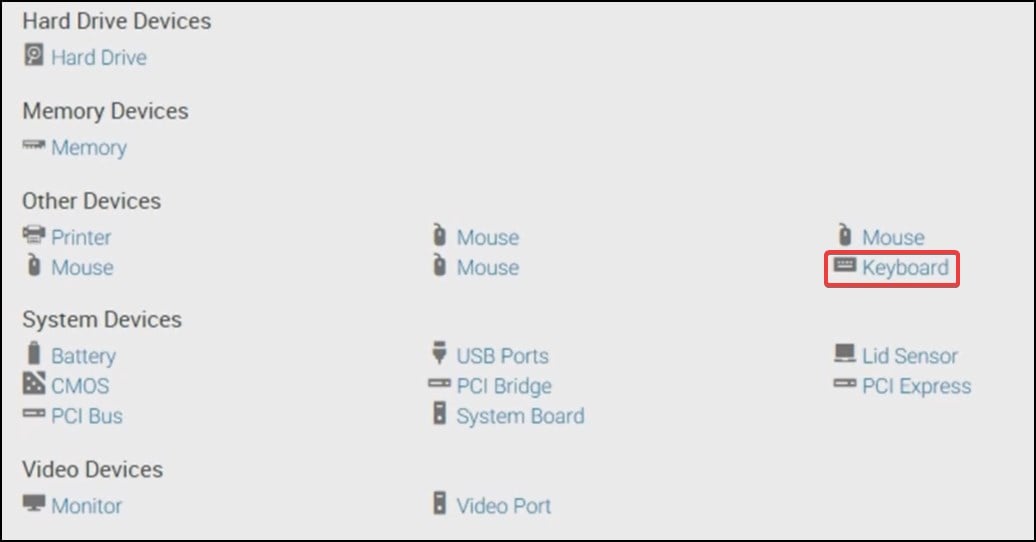
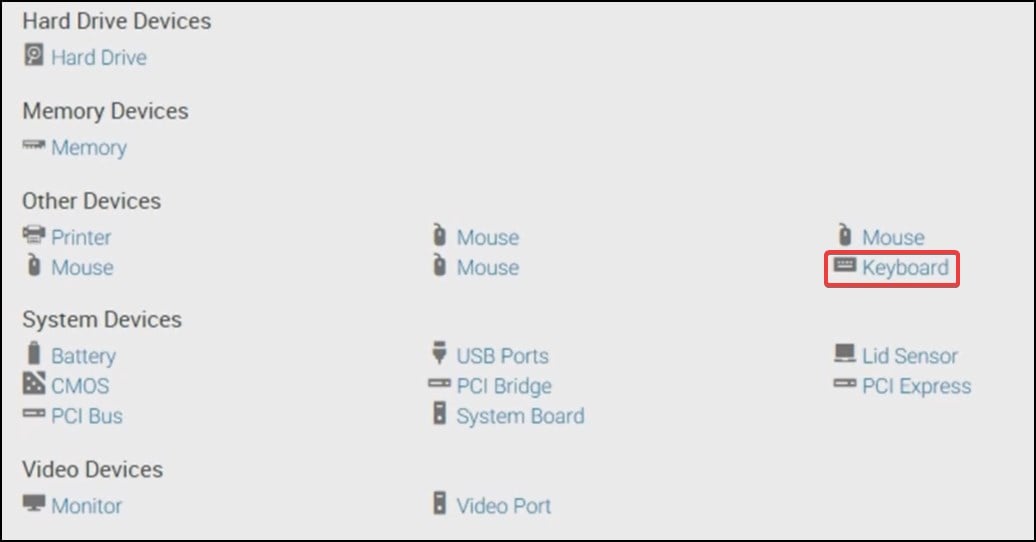 En la nueva ventana, realice las tareas que se muestran en la pantalla. Si encuentra un problema, puede probar y solucionarlo manualmente o ponerse en contacto con Dell para obtener más ayuda
En la nueva ventana, realice las tareas que se muestran en la pantalla. Si encuentra un problema, puede probar y solucionarlo manualmente o ponerse en contacto con Dell para obtener más ayuda
Cambiar dispositivo a modo portátil
Si utiliza su portátil Dell en modo tableta, eso puede causar el teclado para que deje de responder o se bloquee. Para solucionar este problema, deberá volver a cambiar su dispositivo al modo portátil desde el modo tableta.
Para dispositivos que ejecutan Windows 10,
Haga clic en el Centro de actividades desde la barra de tareas Haga clic en Modo tableta para desactivar la función
Comprueba si restauras la funcionalidad del teclado
Para los dispositivos que ejecutan Windows 11, puedes restaurar la funcionalidad del teclado simplemente volviendo a colocar el dispositivo en modo portátil.
Desbloquear usando Bloq Num
Si solo el teclado numérico no funciona, verifique si la tecla Bloq Num está deshabilitada. Si ese es el caso, las teclas realizarán su función alternativa en lugar de escribir números.
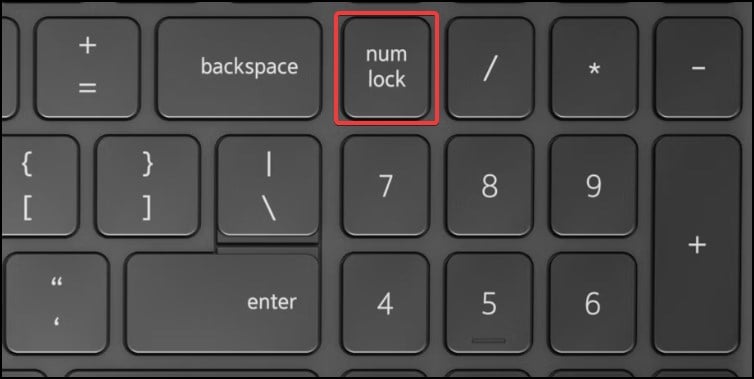
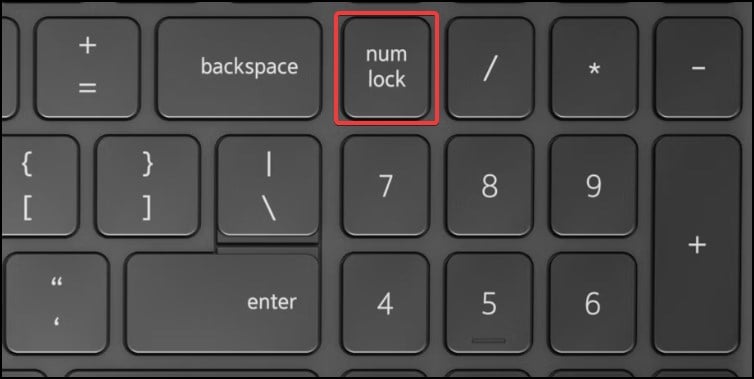
Para arreglar esto, presione la tecla y vea si la luz de Bloq Num se enciende. Si la luz está encendida, vuelva a presionar las teclas numéricas para verificar si funcionan.
Deshabilitar las teclas de filtro
El teclado de su computadora portátil Dell podría responder lentamente o no registrar las teclas presionadas si tiene habilitó la configuración de las claves de filtro. Deshabilitar esta función puede restaurar la capacidad de respuesta del teclado.
Según el tipo de teclas de filtro habilitadas, es posible que deba presionarlas durante mucho tiempo o presionarlas después de un período determinado para registrarlas.
Para deshabilitar las teclas de filtro,
Desde la pantalla de bloqueo, haga clic en la opción Accesibilidad Alternar las teclas de filtro a Desactivar en el menú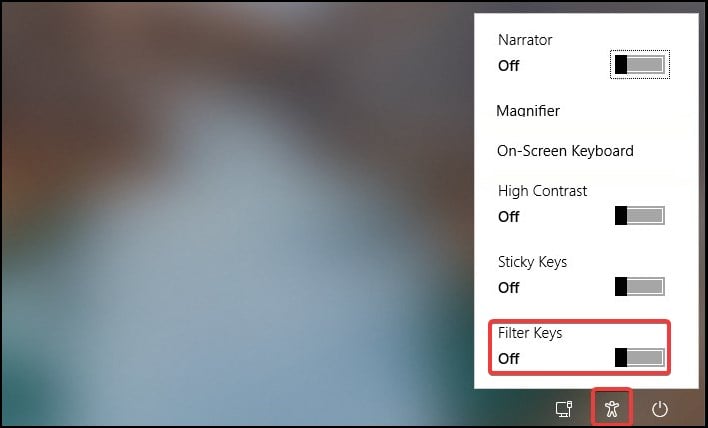
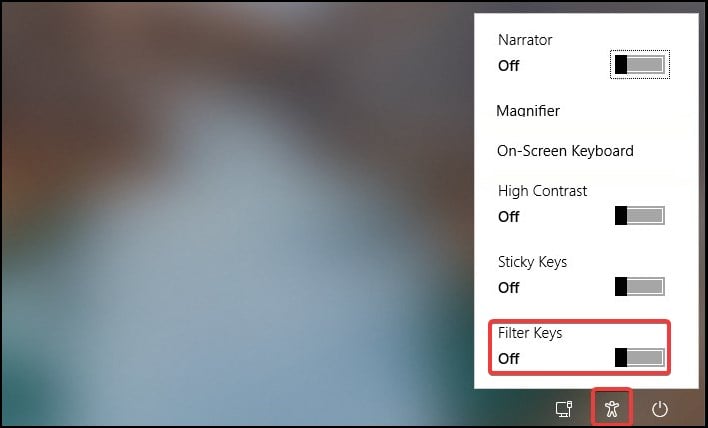 Inicie sesión normalmente y verifique si la solución funcionó
Inicie sesión normalmente y verifique si la solución funcionó
Reinstalar controladores
El problema también puede surgir si los controladores están dañados o funcionan mal. Para solucionar esto, deberá reinstalar los controladores del teclado y luego reiniciar su dispositivo para restaurar la funcionalidad del teclado.
Presione la tecla de Windows + R para abrir Ejecutar Escriba devmgmt.msc para abrir el Administrador de dispositivos Expanda la etiqueta del teclado haciendo doble clic en él Haga clic derecho en el dispositivo afectado y seleccione Desinstalar dispositivo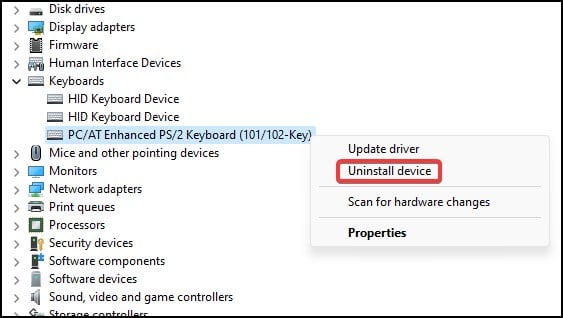
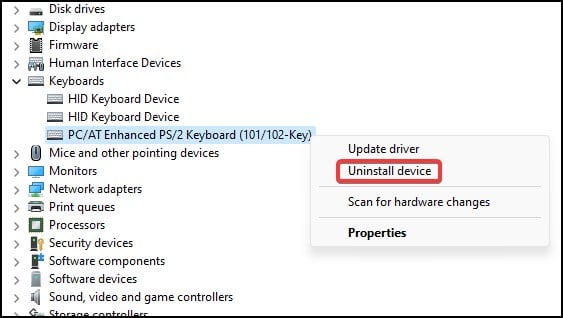 En la ventana de confirmación, seleccione Desinstalar nuevamente para comenzar la desinstalación.
En la ventana de confirmación, seleccione Desinstalar nuevamente para comenzar la desinstalación.
Después de la desinstalación, reinicie su dispositivo normalmente. Los controladores de teclado genéricos se instalarán automáticamente durante el proceso de arranque. Después de que el dispositivo se inicie correctamente, verifique y vea si el teclado funciona correctamente.
Desinstalar aplicaciones de terceros
Si tiene programas de terceros instalados en su dispositivo, pueden causar problemas como bloqueo de claves, claves que no están vinculadas a nada o problemas con los controladores del dispositivo.. Si tiene una aplicación que no reconoce o ha instalado recientemente; es posible que el teclado de su computadora portátil Dell deje de responder.
Desinstalar dichas aplicaciones puede ayudar a resolver el problema.
Abra la aplicación Configuración. En la pestaña Aplicaciones, haga clic en Aplicaciones instaladas
De la lista, seleccione la aplicación Haga clic en el botón punteado y seleccione Desinstalar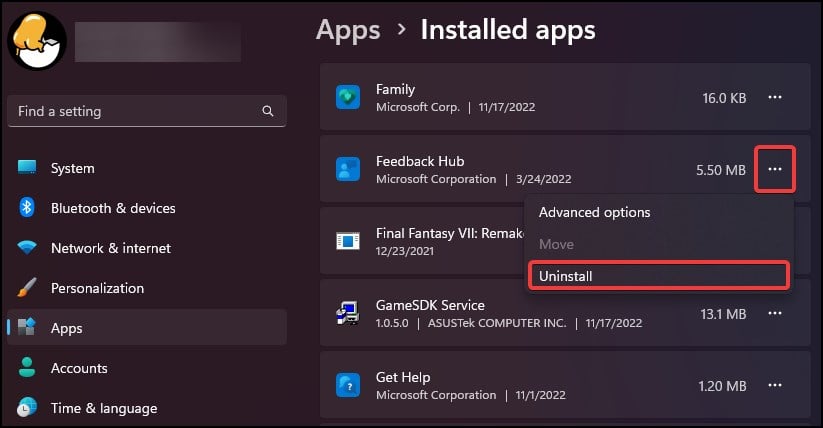
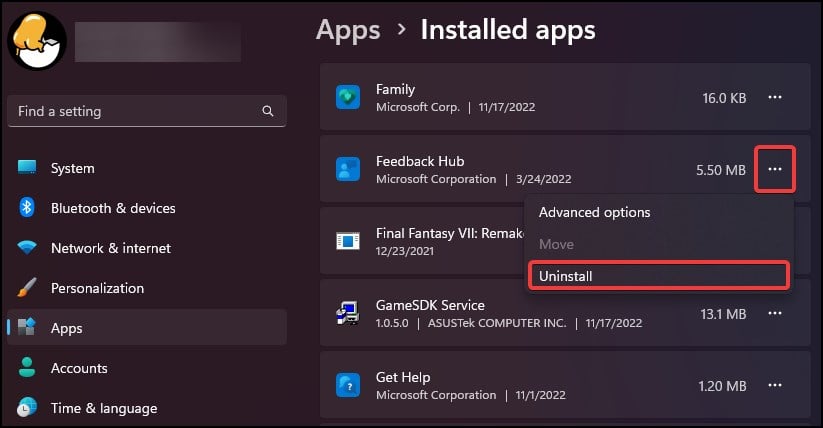 Nuevamente, haga clic en Desinstalar para comenzar el proceso
Nuevamente, haga clic en Desinstalar para comenzar el proceso
Habilitar teclado desde el símbolo del sistema
Nota: Esta solución solo funciona para usuarios que han deshabilitado o eliminado los controladores de teclado PS/2 de su sistema.
Si recientemente usó el símbolo del sistema para deshabilitar el teclado de su computadora portátil, esto puede hacer que se detenga funcionando. Para volver a habilitar el teclado, primero inicie sesión en su dispositivo usando el teclado en pantalla.
Presione la tecla de Windows + R para abrir Ejecutar, escriba cmd y presione Ctrl + Shift + Enter para abrir símbolo del sistema con acceso elevado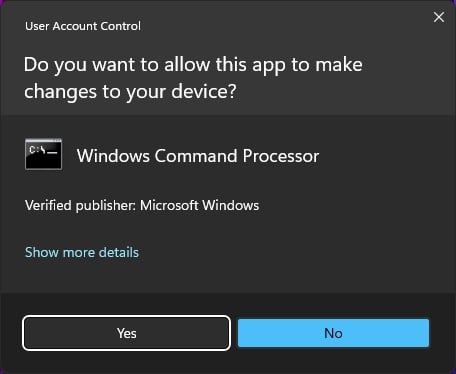
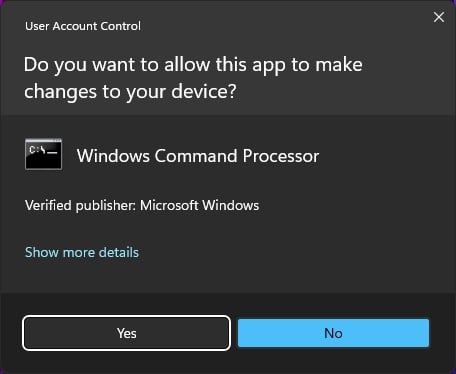 En la consola de comandos, escriba
En la consola de comandos, escriba
sc config i8042prt start=auto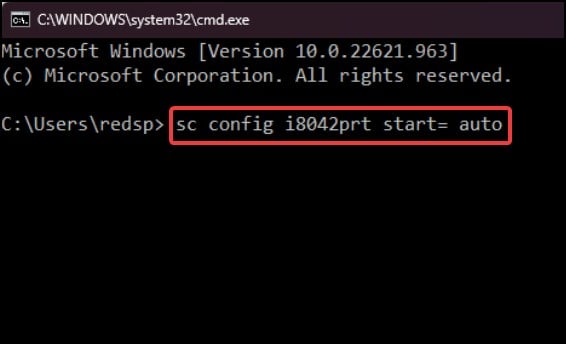
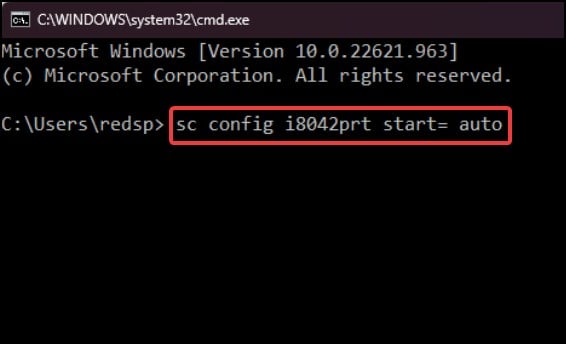 Reinicie su dispositivo y verifique si el teclado funciona normalmente
Reinicie su dispositivo y verifique si el teclado funciona normalmente
Cargar valores predeterminados del BIOS
Otra forma de restaurar la función del teclado es cargar el BIOS a la configuración predeterminada. A veces, debido a la configuración del BIOS, el teclado puede funcionar mal o dejar de funcionar por completo.
Reinicie su dispositivo y presione repetidamente la tecla BIOS En el menú BIOS, busque etiquetas como’Cargar valores predeterminados optimizados’,’Restablecer configuración’o’Cargar valores predeterminados’ Confirme la selección con presionando la tecla apropiada y saliendo del BIOS Arranque su dispositivo normalmente y verifique si el teclado funciona